X
wikiHow è una "wiki"; questo significa che molti dei nostri articoli sono il risultato della collaborazione di più autori. Per creare questo articolo, 15 persone, alcune in forma anonima, hanno collaborato apportando nel tempo delle modifiche per migliorarlo.
Questo articolo è stato visualizzato 3 148 volte
I diagrammi di Venn sono stati realmente creati da un uomo chiamato John Venn[1] e sono pensati per mostrare la relazione tra insiemi di dati. L'idea alla loro base è piuttosto semplice; per iniziare a tracciarli ti bastano carta e penna.
Passaggi
Metodo 1
Metodo 1 di 2:
Creare un Diagramma di Venn su Carta
-
1Utilizza un diagramma di Venn per mostrare una relazione. I diagrammi di questo tipo evidenziano i punti di intersezione tra idee o elementi. Di solito consistono in 2-3 cerchi sovrapposti.[2]
- I diagrammi di Venn utilizzano insiemi di dati. "Insieme" è un termine matematico che indica un gruppo, denotato dalle parentesi graffe. Per esempio "uccelli: {pappagalli, corvi, rondini, pettirossi}"[3]
-
2Crea un "universo". L'universo nell'ambito dei diagrammi di Venn è il campo di interesse per l'analisi. Per esempio puoi dire che il tuo universo è "Alimenti". Scrivilo in alto nella pagina. Puoi anche creare un rettangolo intorno al diagramma, dal nome "Alimenti".[4]
-
3Scegli due categorie. "Categoria" indica il termine con cui organizzi i dati. Per esempio puoi scegliere le categorie "Alimenti consumati di mattina" e "Alimenti consumati di sera".[5]
-
4Aggiungi informazioni sulle categorie. Traccia un cerchio per ciascuna. Una volta fatto, inizia a riempirlo con degli elementi. Per esempio, negli "Alimenti consumati di mattina" puoi mettere latte, biscotti, fragole, yogurt, fette biscottate, pane, marmellata, pizza avanzata e cereali. Per "Alimenti consumati di sera" puoi scegliere pizza avanzata, pasta al pomodoro, fragole, pomodori, spinaci, gelato, petti di pollo e sushi.[6]
-
5Individua gli elementi comuni. Potresti notare che alcune voci compaiono in entrambe le liste. Nel nostro esempio sono pizza avanzata, pane e fragole. Questa sovrapposizione in termini matematici viene definita "unione" e in alcuni casi è rappresentata dal simbolo "U". Puoi rappresentare un'unione di insiemi con questa formula matematica: "Alimenti consumati di mattina ∪ Alimenti consumati di sera: {fragole, pizza avanzata, pane}"[7]
-
6Ridisegna i cerchi. Torna al diagramma. Traccia nuovamente i cerchi, ma questa volta sovrapponili al centro del foglio. Assegna sempre gli stessi nomi agli insiemi: "Alimenti consumati di mattina" e "Alimenti consumati di sera".[8]
-
7Riempi i cerchi. Non aggiungere ancora gli elementi presenti in entrambi. Scrivi in "Alimenti consumati di mattina" biscotti, latte, yogurt, fette biscottate, marmellata e cereali. In "Alimenti consumati di sera", aggiungi pasta al pomodoro, gelato, petti di pollo, spinaci e sushi. Assicurati che questi elementi non rientrino nella parte sovrapposta dei cerchi.[9]
-
8Riempi la sezione sovrapposta. In questa parte del diagramma scrivi le parole in comune tra gli insiemi. Nel nostro esempio scrivi "fragole, pane e pizza avanzata". In questo modo il diagramma indica gli elementi comuni.[10]
-
9Aggiungi una terza categoria. Se lo desideri puoi aggiungere un altro insieme, come "Alimenti consumati a pranzo". In questo caso tutti e tre i cerchi si sovrappongono, creando spazi condivisi tra tutte le coppie e uno da tutti e tre gli insiemi. Quest'ultimo spazio dovrebbe trovarsi al centro del diagramma.[11]Pubblicità
Metodo 2
Metodo 2 di 2:
Creare un Diagramma di Venn con Microsoft Office
-
1Trova "SmartArt". Vedrai questo pulsante nella scheda Inserisci, nel gruppo Illustrazioni.[12]
-
2Trova il formato a diagramma di Venn. Cerca nella sezione "Scegli elemento grafico SmartArt" la voce "Relazioni". In quella categoria, puoi selezionare il diagramma di Venn. Ad esempio, puoi scegliere "Venn" cliccando sull'immagine relativa. Clicca "OK" per selezionare e creare il diagramma.[13]
-
3Clicca su "Testo". Una volta cliccato "OK", il diagramma comparirà nel documento. Leggerai "TESTO" in entrambe la parti principali dei cerchi. Puoi cliccare sulle scritte per aggiungere gli elementi agli insiemi.[14]
-
4Aggiungi il testo per le parti sovrapposte. Devi inserire dei campi di testo per aggiungere elementi alle sezioni sovrapposte, quindi è leggermente più difficile rispetto a quanto hai fatto finora. Clicca la scheda "Inserisci", poi seleziona "Campo di testo" e infine "Disegna campo di testo".[15]
-
5Disegna il campo di testo. Usa il mouse per tracciare un riquadro sopra la parte sovrapposta dei cerchi. Dovrebbe essere abbastanza piccolo da non superare le linee di intersezione. Scrivi il testo al suo interno.[16]
- Il campo di testo dovrebbe essere bianco. Clicca al suo interno, poi sulla scheda "Formato" in alto. Sotto "Riempimento forma" seleziona "Nessun riempimento" e sotto "Contorno forma" seleziona "Nessun contorno". In questo modo il campo di testo avrà lo stesso colore del diagramma.
- Aggiungi campi di testo su tutte le aree di sovrapposizione.
-
6Cambia i colori nella parte alta dello schermo. Se non ti piacciono i colori originali puoi cambiarli cliccando sul diagramma di Venn, poi selezionando "Cambia colori" sotto la scheda Progettazione. Seleziona un nuovo colore dal menu a tendina.Pubblicità
Consigli
- Non aggiungere troppi elementi a un insieme o diventerà troppo confuso.
Pubblicità
Riferimenti
- ↑ https://www.wikihow.com/Make-Your-Feet-Beautiful
- ↑ http://www.purplemath.com/modules/venndiag.htm
- ↑ http://www.mathsisfun.com/sets/venn-diagrams.html
- ↑ http://www.mathsisfun.com/sets/venn-diagrams.html
- ↑ http://www.purplemath.com/modules/venndiag.htm
- ↑ http://www.mathsisfun.com/sets/venn-diagrams.html
- ↑ http://www.mathsisfun.com/sets/venn-diagrams.html
- ↑ http://www.purplemath.com/modules/venndiag.htm
- ↑ http://www.purplemath.com/modules/venndiag.htm
- ↑ http://www.purplemath.com/modules/venndiag.htm
- ↑ http://www.mathsisfun.com/sets/venn-diagrams.html
- ↑ https://support.office.com/en-gb/article/Create-a-Venn-diagram-7b252a3c-b4b8-4f42-8611-5147859fce39
- ↑ https://support.office.com/en-gb/article/Create-a-Venn-diagram-7b252a3c-b4b8-4f42-8611-5147859fce39
- ↑ https://support.office.com/en-gb/article/Create-a-Venn-diagram-7b252a3c-b4b8-4f42-8611-5147859fce39
- ↑ https://support.office.com/en-gb/article/Create-a-Venn-diagram-7b252a3c-b4b8-4f42-8611-5147859fce39
- ↑ https://support.office.com/en-gb/article/Create-a-Venn-diagram-7b252a3c-b4b8-4f42-8611-5147859fce39
Informazioni su questo wikiHow
Pubblicità
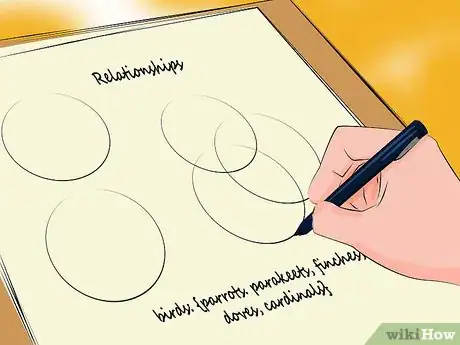
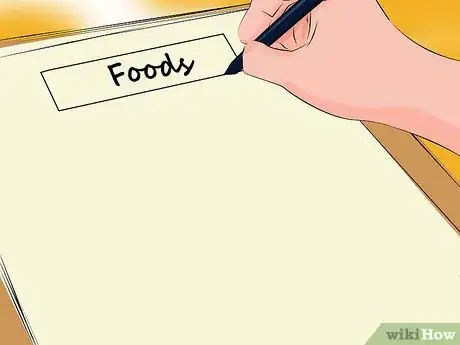
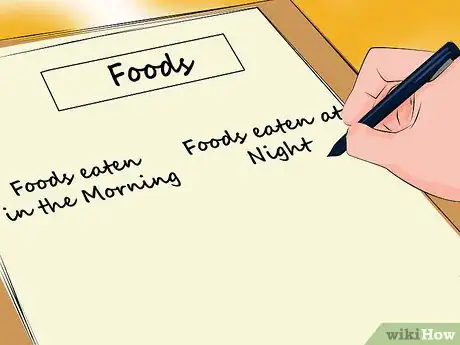
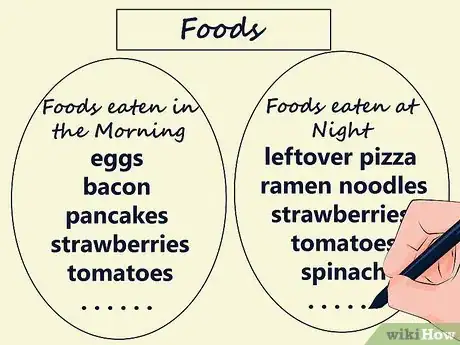
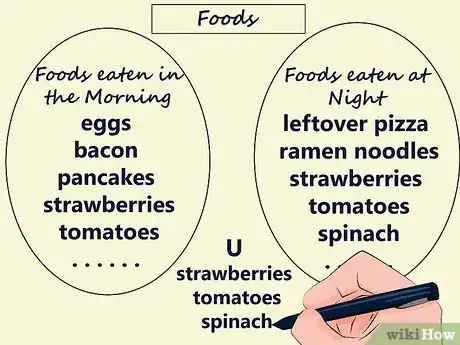
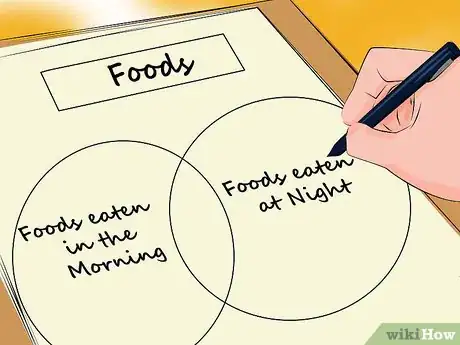

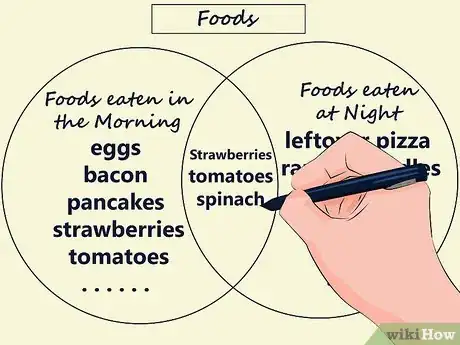
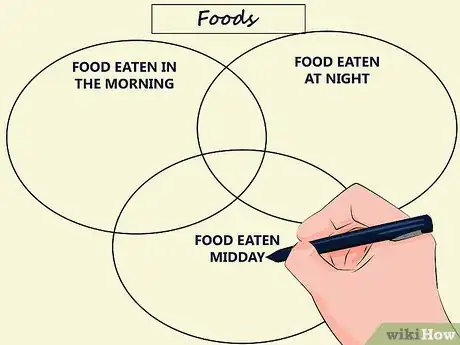
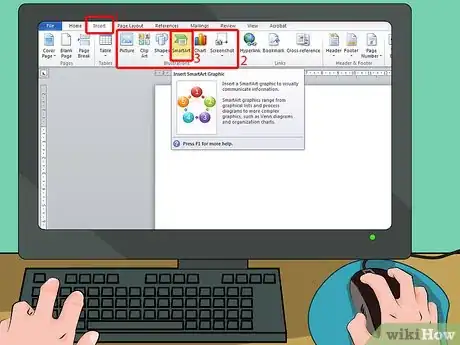
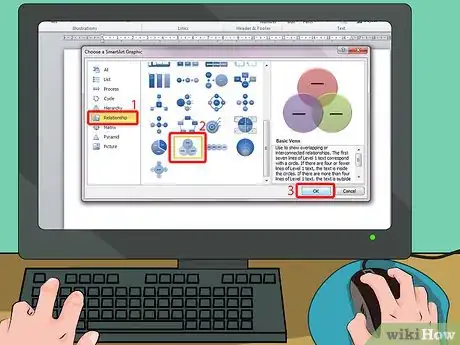
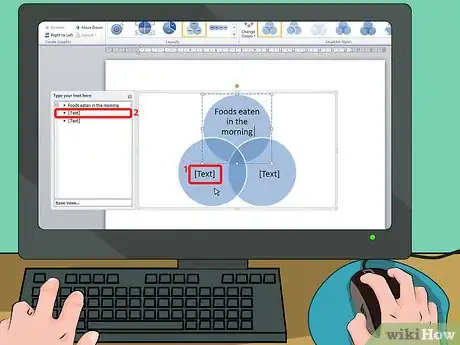
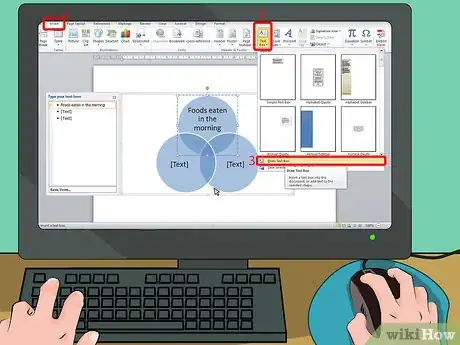
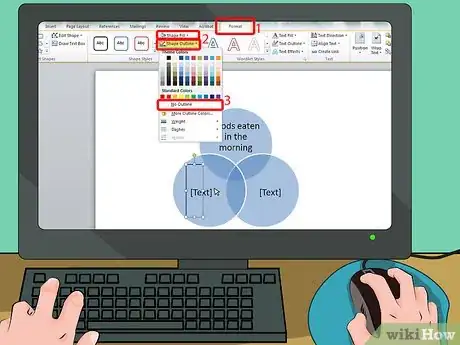
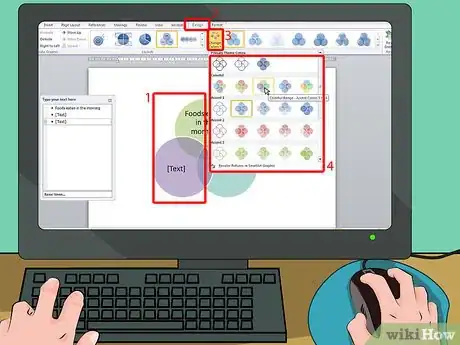

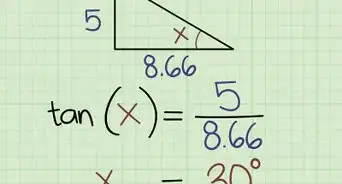

-to-Grams-(g)-Step-12-Version-4.webp)

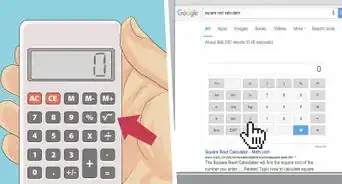
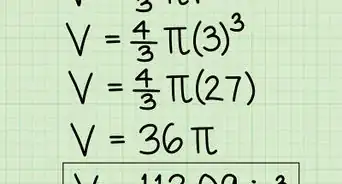
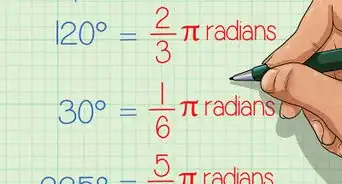

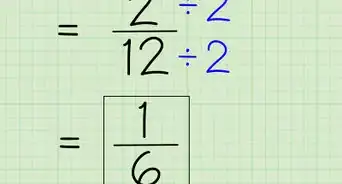


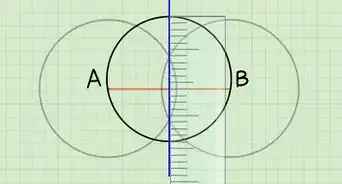
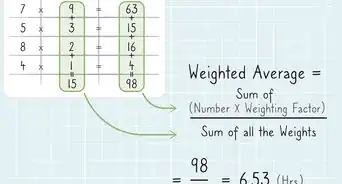
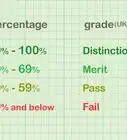
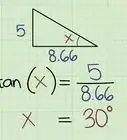
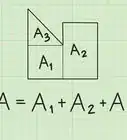
-to-Grams-(g)-Step-12-Version-4.webp)
